
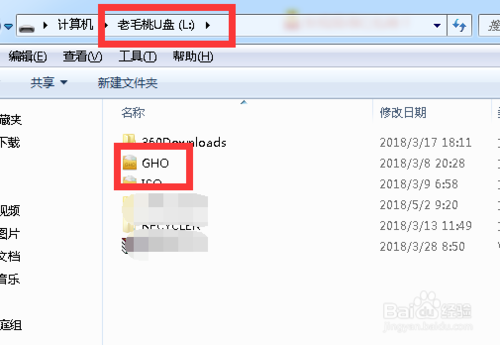
大家都知道,C盘是一般都是系统盘,电脑的整个系统都是在C盘中,所以C盘是非常重要的。但是有些用户常常喜欢将一些软件给安装到C盘,导致C盘空间缩小,所以不少用户就想扩大C盘的容量。那么,win7系统要如何扩大系C盘容量呢?小编就和大家说说win7系统扩大C盘容量的小技巧。
硬盘
1、从电脑桌面开始里找到“计算机”找到计算机名称后,将鼠标放其上,然后单击鼠标右键选择“管理”即可弹出“计算机管理”对话框。(将鼠标放置在桌面上的“我的电脑”上,然后右键选择“管理”也可以找到计算机管理对话框)。
2、弹出计算机管理窗口后,在左侧看到有“磁盘管理”标签,点击磁盘管理标签,右侧就会显示电脑磁盘各个分区分卷信息。
3、接着选择一个空闲空间比较大的磁盘进行压缩,比如我们希望把D盘的一些磁盘空间调整到C盘,那么我们可以选中D盘卷,然后再其上点击鼠标右键,在弹出的菜单中选择“压缩卷”然后在输入压缩空间量(MB)里填写要压缩出的空间量,如果要压缩出50G,就填写50GX1024MB=51200M,那么我们填写上51200即可。
4、压缩完后,我们可以看到磁盘卷中会多出一个绿色分区的“未分区磁盘”,最后我们将该未分区磁盘空间分配给C盘即可。
操作步骤为:右键点击需要扩充容量的盘符,然后在谈出的菜单中选择“扩展卷(X)”,之后会弹出扩展卷操作向导对话框界面,我们选择扩展到系统盘(C盘)即可,之后点下一步即可完成操作。可以到U盘杀毒专家U盘启动盘制作工具官网:www.upanshadu.com咨询客服。
本软件需在电脑端使用
请搜索U盘杀毒专家免费下载
请搜索U盘杀毒专家免费下载






